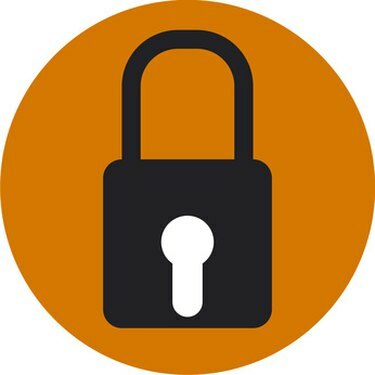
Morda boste želeli shraniti podatke o geslu, vendar odstranite druge shranjene podatke iz spletnega brskalnika.
Spletni brskalniki so programi, ki vam omogočajo dostop do spletnih strani prek interneta. Skoraj vsi spletni brskalniki bodo shranili več vrst podatkov, vključno s piškotki, začasnimi datotekami in gesli. Piškotki so majhne datoteke, ki vsebujejo informacije o stanju spletnega brskalnika v danem trenutku. Piškotek vam lahko na primer omogoči, da ostanete prijavljeni na nakupovalno spletno mesto, tudi ko zaprete in znova odprete brskalnik. Čeprav so piškotki in začasne datoteke lahko koristni, boste morda želeli odstraniti piškotke in začasne datoteke, vendar shranite gesla v brskalnik.
Internet Explorer 8
Korak 1
Odprite Internet Explorer 8. Kliknite "Start" in nato "Internet Explorer", da zaženete program.
Video dneva
2. korak
Kliknite zavihek "Varnost" v zgornjem desnem kotu Internet Explorerja. Ta zavihek ima več možnosti, vključno z možnostjo brisanja zgodovine brskalnika.
3. korak
Na seznamu možnosti pod zavihkom "Varnost" izberite "Izbriši zgodovino brskanja".
4. korak
Počistite polje poleg možnosti »Ohrani podatke o priljubljenih spletnih mestih«. To je prva navedena možnost.
5. korak
Kliknite potrditvena polja poleg »Začasne internetne datoteke« in »Piškotki«. To sta navedena druga in tretja možnost.
6. korak
Počistite potrditveno polje poleg »Gesla«. To zagotavlja, da vaša shranjena gesla ostanejo shranjena.
7. korak
Kliknite gumb "Izbriši" na dnu pogovornega okna. Piškotki in začasne internetne datoteke se izbrišejo, vaša gesla pa ostanejo.
Firefox 3.5
Korak 1
Zaženite Mozilla Firefox 3. Kliknite »Start« in nato izberite »Vsi programi«. Pomaknite se do in izberite »Firefox«.
2. korak
Kliknite »Orodja« in nato izberite »Počisti nedavno zgodovino«.
3. korak
Kliknite spustni meni z oznako »Časovni obseg za brisanje«. Na seznamu možnosti izberite "Vse".
4. korak
Kliknite gumb s puščico poleg »Podrobnosti«, da razkrijete različne elemente, ki jih lahko počistite.
5. korak
Kliknite potrditvena polja poleg »Piškotki« in »Predpomnilnik«. Predpomnilnik je kraj, kjer so shranjene začasne internetne datoteke.
6. korak
Počistite potrditveno polje z oznako »Aktivne prijave«. Tu so shranjeni podatki o vašem geslu.
7. korak
Kliknite gumb »Počisti zdaj« v spodnjem desnem kotu pogovornega okna.




